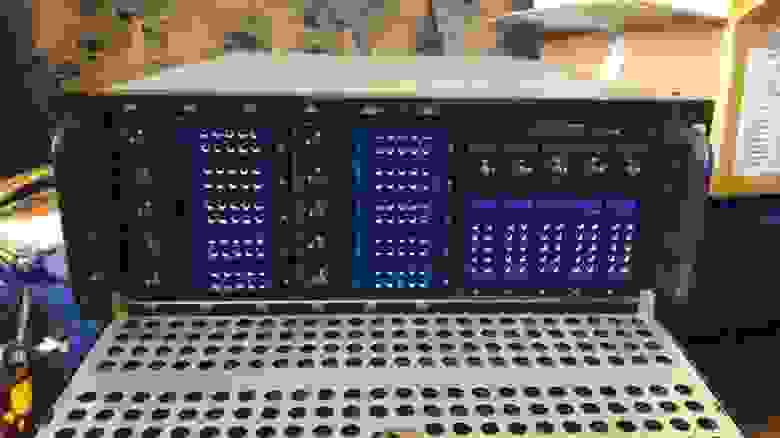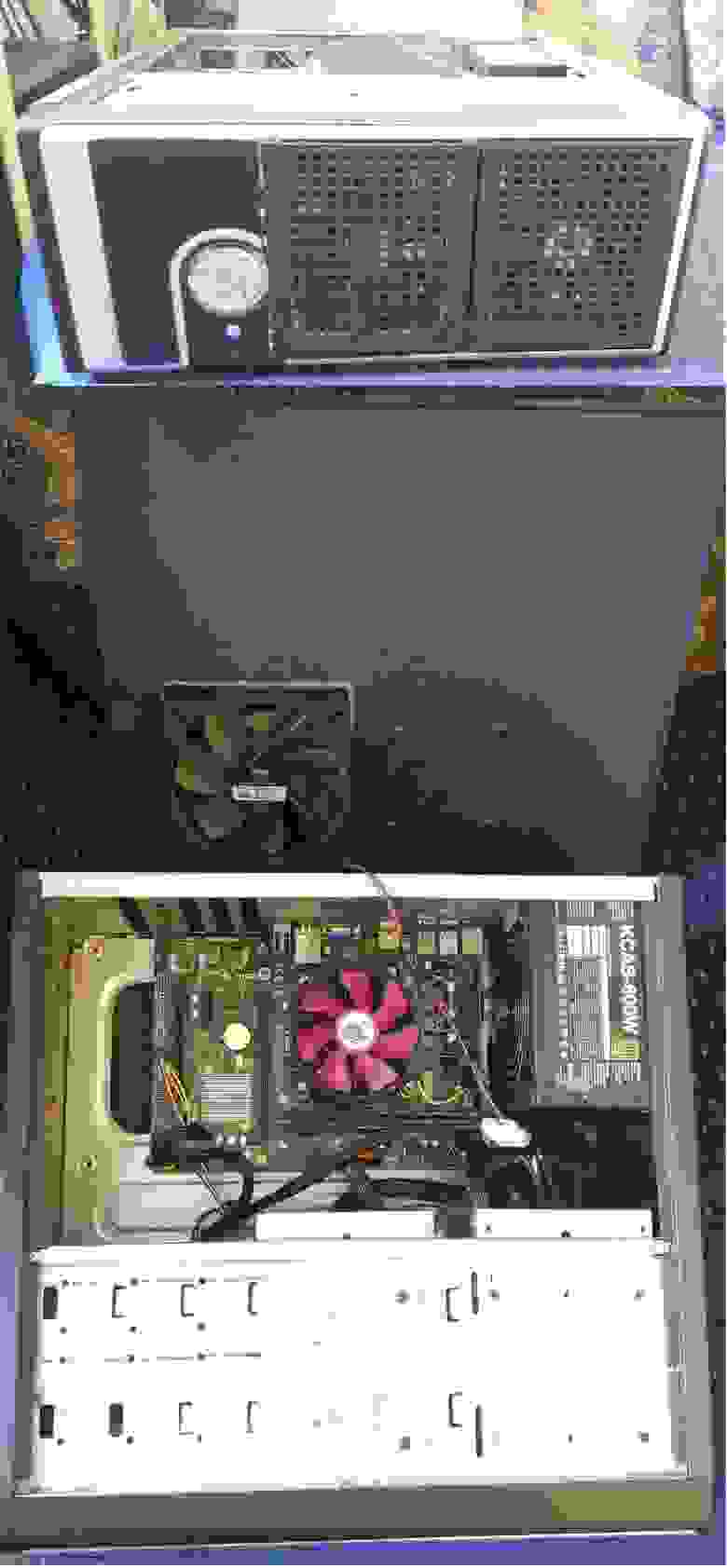- Делаем сетевое хранилище из старого ПК
- Содержание
- Содержание
- Преимущества NAS из Б/У ПК
- Зачем нужен NAS?
- Что понадобится?
- Какую ОС выбрать для NAS?
- Какой создать RAID?
- Особенности RAID-массивов
- Какой HDD выбрать для RAID
- Почему черепица быстро сыпется?
- Заключение
- Домашний сервер, или приключение длиной в 6 лет. Часть первая
Делаем сетевое хранилище из старого ПК
Содержание
Содержание
При покупке нового компьютера, возникает вопрос, что сделать со старым: продать, подарить, отдать знакомым. Не спешите расставаться со старым другом!
Некогда любимый ПК, разжалованный в старую железку, может еще пригодиться. Сейчас популярна тема домашних сетевых хранилищ, так называемых NAS-серверов.
На рынке есть аппаратные решения — компактные черные квадраты и прямоугольники на 2–20 дисков. Цена от 12 000 рублей за самый простенький вариант. Это те же компьютеры, только с большой корзиной для дисков и специфической операционной системой. Охлаждение продумано в них значительно лучше в сравнении со стандартным ПК, зато у нашей старой железки есть ряд неоспоримых преимуществ.
Преимущества NAS из Б/У ПК
Апгрейд: новая память, система охлаждения, количество HDD;
Подключение периферии: принтер, камеры, модули связи;
Установка любой понравившейся ОС;
Стоимость Б/У железа меньше, чем у готового решения.
Зачем нужен NAS?
Количество устройств, транслирующих мультимедийный контент в доме, увеличивается с каждым годом. К настольным ПК и ноутбукам, добавились планшеты, смартфоны, телевизоры, умные колонки. Скоро кофемолка с холодильником начнет запрашивать доступ к папке с фотографиями и списку контактов. Закачивать файлы на каждое устройство долго, неудобно, платить за облако на несколько терабайт — дорого.
NAS-сервер из старого ПК может выступать в качестве: персонального облака, хостинга для сайтов, хранилища фильмотеки с доступом с любого устройства, местом для сохранения бекапов своих проектов. Отправив торрент-файл со смартфона на закачку, фильм можно просмотреть на телевизоре после загрузки. Владельцам частных домовладений пригодится функция записи с IP-камер видеонаблюдения. Сохранение данных со всех устройств можно синхронизировать и автоматизировать.
Мощностей обычного ПК хватит на 5–10 человек, небольшой офис. Начинающие бизнесмены могут сэкономить на покупке дорогих аппаратных решений и быстро поднять свой сервер, собранный из старого железа. Подойдет любой компьютер, который жалко выбросить, и в то же время он уже не тянет современные графические редакторы и игры. Доступ к файловому хранилищу легко ограничить. Пользоваться сервером смогут дизайнер, бухгалтер, менеджер, но при этом каждый будет просматривать только свои папки и каталоги.
Что понадобится?
- Процессор с графическим ядром;
- Оперативная память;
- Материнская плата;
- Жесткие диски;
- Блок питания;
- Охлаждение;
- Корпус;
- Wi-Fi;
- ИБП;
- SSD.
Дискретная видеокарта не нужна. Возможностей встроенных графических обработчиков от Intel и Athlon достаточно. Клавиатуру, мышь тоже отправляем в чулан.
Корпус — любой, вмещающий в себя более двух жестких дисков. Если корзина для HDD маленькая, можно расширить за счет CD-ROM. В фасад Midi-Tower монтируется до 4 корзин по 3–4 диска в каждой.
Блок питания — 300–350W. Сервера потребляют мало электроэнергии. Для полной уверенности лучше взять калькулятор и подсчитать, сколько «ест» система. Если NAS собирается на 10–15 дисков и с мощным процессором, ставим 450–500W.
Материнская плата — любая, в идеале два LAN-порта c 1 Gb каналом и большим количеством выходов питания для винчестеров. Если такой нет, можно поставить расширитель в PCI-слот. При желании, с помощью китайских плат и разветвителей для кабелей питания, устанавливается два десятка HDD.
Оперативная память — зависит от операционной системы, минимальные требования: 1 Gb DDR 2. Максимум, что может потребоваться: 8Gb DDR3. Память с низкой частотой в 800 MHz предпочтительней, чем RAM с 1333 или 2400 MHz, потому что потребляет мало энергии.
Процессор лучше брать с низким TDP на уровне 45–65 ℃, Pentium IV, серверные Xeon или аналог от конкурента.
Бесперебойник должен быть с функцией парковки ПК и автоматического отключения питания платы.
Весь смысл NAS в круглосуточной работе.
Сервера иногда «падают» — это нормально и случается даже у крупных хостеров. Блок бесперебойного питания сначала должен зарядиться от сети и лишь потом дать напряжение на материнку. Для правильной работы в Bios надо настроить автоматический запуск системы после подачи питания.
Жесткие диски — красный Western Digital самый популярный вариант, стоит недорого, долговечен, хорошо ведет себя в RAID. При выборе других брендов стоит обращать внимание на тип перезаписи и выносливость диска, скорости 7200 оборотов в минуту достаточно.
SSD — от 32 Gb для установки системы. Тем, кто собирается устанавливать мультимедийные библиотеки, хостинг, ПО для IP-камер, лучше сразу поставить на 64 или 128 Gb.
Wi-Fi — любой от 100 Mb, лучше — внешний, чтобы не греть внутренности.
Охлаждение — все зависит от того, как охлаждается массив HDD. Каждый диск выдает 38–70℃. Надо ставить 1–2 больших и тихих кулера, плюс пассивное охлаждение на процессор. ВДО — еще лучше.
Какую ОС выбрать для NAS?
Существует несколько десятков операционных систем для организации работы сервера, сконцентрируемся на самых популярных.
Windows — подойдет для «неуверенных» пользователей. Управлять NAS можно через любой сервер-клиент, лучше всего для этих целей использовать FileZilla Client. Бесплатная софтина доступна на официальном сайте. Все диски сервера необходимо расшарить, добавив в папку Shared Folder. Рекомендуется сразу поставить лимит скорости и ограничить диапазон IP-адресов для доступа к HDD.
Для удаленного управления ПК из глобальной сети придется установить маршрутизатор и выбрать настройки переадресации 20 и 21 портов. Удаленное соединение через интернет осуществляется по 14 и 147 порту. Настроить DNS можно с помощью меню роутера. Рассмотрим подключение на примере Asus.
После выбора бесплатного сервера во вкладке «DDNS», необходимо зарегистрировать уникальное имя хоста, например, «myNas». Дальше в любом браузере вводим название своего домена: myNasAsuscomm.com и получаем доступ к расшаренным папкам.
— бесплатное ПО на базе FreeBSD. Основные преимущества: дружественный веб-интерфейс, репликация данных ZFS быстрее в 8 раз, чем в FreeBSD, поддержка RAID 0,1 и 5. Инсталляционный образ весит 780 мегабайт. Как настроить, читаем здесь.
NAS4FREE — еще одна бесплатная операционная система на ОС FreeBSD. Обновленный графический интерфейс с поддержкой обмена файлами на ОС Windows.
Open Media Vault (OMV) — масштабируемая система на основе Debian linux. В отличие от FreeNAS, умеет делать RAID 6. Можно настроить отправку сообщения по электронной почте, есть автоматическое создание бекапов и плагины для DAAP медиа-сервера, BitTorrent-клиент, хостинга, NFS, ISCSI, RSYNC. ОС подходит для дома и небольшого офиса на 5–10 человек. Панель управления напоминает смесь браузера и веб-панели администратора сайта. Инструкция по установке.
Ubuntu Server — подойдет фанатам Пингвина. Интерфейс крайне лаконичен. Последняя актуальная версия — 12.4 LTS. У администраторов сайтов сложностей не возникнет.
Synology (Xpenology) — красивая, современная, дорогая. Устанавливается в качестве лицензионной системы на аппаратные NAS-сервера. Управлять ею так же легко, как Windows. Позволяет инсталлировать сотни модулей: хостинг, CMS, готовые и настроенные для работы облачные хранилища, различные менеджеры, языки и среды программирования, почтовые сервера, пакеты офисных программ, автоматическое копирование USB-носителей, создание баз данных. Всем она хороша, кроме цены. Synology идет в комплекте с аппаратными NAS + надо платить за расширенные возможности. Demo версия доступна по ссылке.
Xpenology — все то же самое, только взломанное ручками неравнодушных граждан. Единственный минус — не работает удаленный доступ, поскольку выделенный IP-сервер получает через Synology. Проблема решается с помощью серого IP, но только внутри локальной сети. Как установить и пропатчить, написано тут.
Какой создать RAID?
Для доступа к данным сервера можно не заморачиваться с рейдом дисков, особенно, если используется обычная Windows OS. Acronis умеет делать единый виртуальный диск из нескольких винчестеров. Доступ к нему можно получить через FTP с любого устройства. Создавать RAID стоит, если скорости чтения HDD не хватает для игр, когда необходимо хранить объемные видеоролики, большое количество фотографий и бекапов.
Особенности RAID-массивов
RAID 0 — автоматическое распределение файлов по разным дискам. Полетит один HDD — все файлы будут потеряны. Используется только для хранения неважной информации — игр со стима, старых копий бекапа. Единственное преимущество — быстрая скорость чтения, иногда помогающая при фризах в онлайн-играх.
RAID 1 (зеркало) — все файлы дублируются на двух группах винчестеров. При установке 2 терабайт, доступно для записи только 1T.
RAID 2, 3 и 4 — не поддерживается на домашних ПК и многих OC, пропускаем.
RAID 5 — минимум установка 3 HDD, на каждом хранится информация для восстановления и записанные данных. При выходе их строя одного, с 2 других можно восстановить информацию. RAID 5 объединяет в себе возможности 0 и 1, но «съедает» около 16% полезного пространства. Если выйдет из строя сразу 2 диска – информация будет утеряна. Хорошо подходит под хранение видео и объемных файлов.
RAID 6 — медленнее и нажористей пятого номера, отъедает 33%. Способен пережить гибель двух HDD без особых проблем. Рекомендуется для хранения важных бекапов.
SAS-контроллер для бытового использования не нужен, достаточно программной настройки работы дисков. Офису от 10 человек или специалисту по работе с графикой, может понадобится. Обычно контроллеры для RAID устанавливаются в аппаратные NAS сервера.
Какой HDD выбрать для RAID
Лучше всего использовать специальные диски для домашних сетевых хранилищ, например, WD Red Nas Hard Drive. У них есть функция 3D Action RAID, обеспечивающая быстродействие и повышенную надежность. Такие диски рассчитаны на круглосуточную работу в RAID-массивах.
Почему черепица быстро сыпется?
SMR — технология, позволяющая увеличить на 25% вместимость диска за счет использования физического пространства. На таких HDD пишущая головка в два раза толще считывающий. На всех жестких дисках тонкие дорожки с ценной информацией чередуются с широкими с сервисными данными. В результате большой объем пространства теряется. Технология SMR позволяет частично перекрывать толстые дорожки тонкими — этот метод получил название «Черепичная запись». Основной недостаток такого подхода: при записи файла, необходимо перезаписывать все смежные данные до конца пластины. Такие диски на 20% медленнее традиционных и быстрее изнашиваются. Их можно устанавливать, но в одном рейде нельзя комбинировать диски с черепичным и обычным типом записи. Последнее время производители перестали сообщать, при производстве каких дисков они используют SMR, перед покупкой уточняйте, по какой технологии изготовлена конкретная модель HDD.
Заключение
Сборка своего NAS из старого компьютера не сложнее обычного апгрейда ПК. Установив ОС по инструкции, можно за день-два поднять свой сервер и качать торренты, смотреть фильмы в 4К, связать телефон и планшет с практически безразмерным облаком. Программных решений достаточно. RAID создается в пару кликов мыши. Внимательно стоит отнестись к выбору HDD и системе охлаждения, греться и жужжать эта штука не должна!
Источник
Домашний сервер, или приключение длиной в 6 лет. Часть первая
Здравствуй, Хабр, давно не виделись.
Сегодня я хотел бы рассказать про свой домашний сервер: какие ошибки допустил, на какой конфигурации сейчас остановился, да и вообще — зачем я это делал.
Дисклеймер: некоторая часть ПО, о котором ведется речь в статье, может быть использована на бесплатной основе только в ознакомительных целях или с ограничениями по функциональности, пожалуйста, перед использованием изучите сайт разработчика на предмет лицензирования и возможности использования ПО для вашего дома.
История началась в уже далеком 2014 году, ходят мифы, что когда-то доллар был по 32 рубля за одного зелёного, трава была зеленее, небо чище, а энтузиазма было столько, что я занялся вещами о которых расскажу ниже в статье, сейчас я бы на такое уже не отважился.
В один прекрасный день, разбирая свои провода и коробки на шкафу, и раскладывая оставшееся железо от ремонта старых ПК друзей, родственников и знакомых, я вдруг решил создать центральное хранилище резервных копий для семейных фотографий, домашний CCTV, сделать медиа-сервер для удобного просмотра кино и сериалов, да и лаба для всевозможных экспериментов тоже не помешала бы, такой домашний NAS с расширенным функционалом. Подобная идея уже некоторое время мелькала у меня в голове, но все было не до нее — либо чего-то из железа не хватало, либо времени, а тут все как раз сошлось.
Собственно началось все с нескольких жестких дисков разного объема, в качестве процессора я взял старенький Intel i3-2120 3.3Ghz и 4GB RAM DDR3 (2 планки по 2GB), какого-то старого очень китайского корпуса, который, как видно на фото, был доработан в прямом смысле напильником, хотя на самом деле там побывали и кусачки, и молоток, да и ножовкой по металлу я что-то пилил. В качестве материнской платы была взята списанная из офиса MSI B75MA-E31 (списали ее потому, что после каждого ребута в ней слетали настройки биоса и она постоянно просила настроить время и прочие параметры), как оказалось уже позже, когда я ее таки забрал, в ней косячил разъем под батарейку CR2032, вооружившись мультиметром, паяльником и парой других мертвых материнок, мне удалось перепаять целиком посадочное гнездо с контактами батарейки и восстановить нормальную работу материнской платы.
В Итоге получилось что-то такое:
На самом деле на фото вариант уже с интегрированными корзинами под HDD, чуть ранее “сервер” был собран без них просто в рамках посадочных мест корпуса под HDD, но фотографии того варианта я не нашел, хотя, как помню, первый вариант довольно быстро был модернизирован корзинами до состояния как на фото, так что суть оно передает очень точно, так сяк и продакшн.
Что же по софту спросите вы, так вот изначально в качестве операционной системы была выбрана Windows 10…
Собственно этот выбор позже принес огромное количество неудобств, т.к. некоторый софт переставал работать при автоматической установке обновлений и прочих ситуациях, характерных пользовательским версиям Windows работающим без длительных перезагрузок.
Но первичный опыт был получен и некоторое время я пользовался расшаренными папками с этой машины, сделал ту самую заветную копию семейных фотографий, начал собирать домашнюю медиатеку.
Для домашнего CCTV (видеонаблюдения) я купил на Avito несколько камер D-Link dcs-2130, для начала камеры были очень даже неплохие, но большим минусом данных камер была необходимость использования блока питания с довольно коротким проводом, провод в итоге я удлинял с помощью витой пары — получилось вполне сносно.
Позже у меня появилось пара камер с ночным режимом записи (съемка с инфракрасной подсветкой), которые также использовались некоторое время.
По программному обеспечению я перепробовал множество вариантов: сначала родной софт от D-link, который на тот момент был просто ужасен, потом я пробовал “Линия IP”, “Trassir” и “iSpy”, насколько знающий читатель поймет, “Линия IP” и “Trassir” накладывали множественные ограничения в триальных режимах, да и опять же ни одно из решений я не мог для себя оценить как идеальное, в итоге на длительный срок я остановился на открытом бесплатном ПО для организации видеонаблюдения — “iSpy”.
iSpy уже в то время позволял использовать сценарии записи по движению, экспорт видео, удобный поиск по зонам и т.п. В рамках данной статьи я не хотел бы подробно останавливаться на этом программном обеспечении, но основное, что стоит сказать — оно меня тогда устроило и позволило решить стоящую передо мной задачу, хотя интерфейс сложно было назвать удобным и понятным для пользователя.
Спустя полгода или чуть больше, намучившись с Windows, я решил, что надо попробовать в качестве основной операционной системы что-то стабильное, не требующее постоянных перезагрузок и обновлений, основанное на Unix/Linux.
В итоге выбор пал на FreeNas. Я довольно долго жил с ним и не тужил, используя плагины для расширения базового функционала и шары с поддержкой Windows ACL, Emby в jail для DLNA вполне справлялись со своими задачами, диски разного объема спокойно склеивались в отказоустойчивые RAID-массивы.
Я перепробовал все доступные конфигурации RAID, провел огромное множество тестов на скорость записи и чтения, тесты на IOPS, изучил теорию по массивам и типам файловых систем, в общем провел время с пользой.
Точно уже и не вспомню, но freenas радовал меня около года, если не больше, но было 2 основные причины, почему я снова решил сменить операционную систему моего сервера.
Первой было то, что я никак не мог подобрать удовлетворяющее меня решение для домашнего CCTV, которое работало бы на FreeNas, извиняюсь перед читателями, я достоверно не помню какие варианты я пробовал использовать и с чем экспериментировал на FreeNas в плане CCTV, но точно помню, что хорошего решения тогда я не нашел.
И второй причиной было отсутствие гибкости для экспериментов. В частности с виртуальными машинами Windows и Linux, а тут еще и на работе решили попробовать Windows Hyper-V и дабы расширить свой кругозор и принудительно получить некоторые навыки я снова вернулся к Windows, только теперь уже Windows Server 2012.
Кстати к этому времени у меня высвободилась оперативная память с основного ПК — 2 планки по 4GB DDR3, соответственно у меня уже было 8GB для моих лихих затей.
А еще я приобрел с рук (все там же на Авито) RAID контроллер LSI 8888ELP за 4500 рублей, абсолютно новый, в коробке и пленке.
Я конечно тут же получил несколько неприятных напоминаний, что Windows системный администратор должен страдать по определению — создание виртуальных машин с Linux оказывается требует отключения secure boot в гипервизоре и еще некоторых плясок с бубном, и если сейчас ни одной машины не запущено, то Windows Server опять же норовит поставить обновление и перезагрузиться, либо по утру я обнаруживал синий экран, т.к. что-то винде там в очередной раз не понравилось и прочие радости жизни с продукцией Microsoft.
Но цель изучить Microsoft Hyper-V, базовый функционал виртуализации от Microsoft, была достигнута.
По софту для решения первоначальных задач все оставалось примерно так же:
- CCTV-iSpy, на тот момент я уже привык к этому ПО и оно казалось мне отличным. Для синхронизации фото я, как и в первый раз на Windows 10, использовал ПО Goodsync — вполне хороший софт, имеет много настроек и режимов, но, как водится, в триальном режиме много чего не доступно.
- Windows шары для обмена файлами — только теперь я уже поставил авторизацию по AD, да да я поднял домен, опять же для интереса и усложнения жизни себе любимому, с AD я уже много лет работал в рамках организации, но пробовать что-то эдакое на реальном домене страшно, а тут ломай не хочу.
- Для скачивания файлов с интернета все так же был transmission, он кстати поддерживает и авторизацию и webui для удобного добавления файлов с других ПК в сети.
- Небольшие изменения коснулись DLNA — на данном этапе я познакомился с Plex. Это отличный программный медиа-сервер, хоть и не без недостатков. Основным минусом является то, что файлы необходимо именовать очень “правильно”, варианты рекомендуемых названий конечно же описаны в документации к ПО, но когда вы скачиваете файлы с общедоступных ресурсов или от друзей, то конечно же названия там зачастую не соответствуют требованиям Plex.
- HFS — http file server (от rejetto) для доступа к нужным файлам из интернета, чтобы попасть на сам сервер на роутере был настроен ddns+nat.
Только теперь софт был разбит на разные виртуальные машины, с попыткой сэкономить ресурсы. Также периодически появлялись и уходили виртуалки на linux, debian, ubuntu, centos. Шло время и в голове зрели идеи, что надо закругляться с затянувшимся триалом Windows Server 2012, да и Hyper-V был уже не так интересен. Я уже рассматривал, что же дальше поставить в качестве ОС и куда теперь девать накопившиеся данные на сервере. У меня конечно же есть еще 2 персональных компьютера, один мой, второй у супруги, там тоже есть некоторые объемы на hdd, но данные сервера уже не помещались.
Но под конец 2016 года на меня свалились даром около 15-17 замученных, но вполне рабочих дисков по 1 ТБ, без BAD блоков. Собственно грех было не приспособить их в домашний сервер, но была проблема — на материнской плате всего 3 слота SATA II и один SATA III, также был RAID-контроллер LSI 8888ELP — это еще 8 портов SATA, и даже купленная мной в какой-то момент плата расширения Espada PCIe-4 x SATA III не позволяли собрать в данном корпусе что-то вменяемое.
Я стал изучать рынок Б\у серверов supermicro на предмет покупки 3U-4U сервера с hotswap-корзинами, CPU, RAM и т.п. Также очень хотелось уже получить наличие IPMI (iLO в терминах HP), то есть KVM over IP, дабы была возможность подключаться к серверу по IP в веб или java приложении. Хотя сервер до этого времени жил в тумбочке под телевизором (где у нормальных людей обычно обитают Playstation и Xbox) и был подключен по HDMI к тому самому телевизору, но каждый раз для управления мне приходилось переключать клавиатуру со своего ПК (пока Windows Server работал штатно, ничего не обновляя и не зависая в синий экран, естественно я подключался по RDP) — соответственно IPMI был бы очень кстати, да и вроде подарок на день рождения я себе так и не купил.
Картинку резал из видео, поэтому за качество извиняюсь, но как видно “сервер” живет на нижней полке, и особо никому не мешает.
Но изучив цены, я очень быстро поубавил свои хотелки, как по процессору, по объему оперативной памяти, так и по наличию IPMI, тем не менее всё, что я находил, было для меня всё ещё дорого. Через неделю, устав бороться с жабой и рыться в барахолках, я решил купить дисковую полку Dell PowerVault MD1000 (DAS) с кабелем для Raid-контроллера (SFF8088-SFF8470), которым я собственно и планировал подключить полку к своему серверу через внешний порт на RAID-карте. Полка обошлась мне в 23 800 руб., а кабель еще в 3000.
Приехал мой подарок из славного города Санкт-Петербурга, доставленный логистической компанией, бережно упакованный в деревянный паллет, в пленке и защитной упаковке:
Фото паллета уже после того как я извлёк из него дисковую полку, разбирал я его ножом и отверткой, на все про все ушло примерно 40 минут.
Я знал, что полка будет тяжелая, но то что я буду проклинать все и вся включая себя за эту идею — я даже представить не мог! Еще даже не достав дисковую полку из паллета (а она была там забита гвоздями намертво), я уже понял, что это будет то еще приключение.
Удивительно, но я не смог найти у себя ни одной фотографии дисковой полки отдельно, поэтому приложу фото из интернета:
А на фото ниже можно наблюдать уже сервер с полкой в сборе, в тумбочке на балконе.
Тумбочку делал конечно же сам, всё как положено — сначала спроектировал в какой-то онлайн-программе и распечатал раскрой материала на листочке, затем в ОБИ, куда я поехал за материалом, как водится не оказалось в наличии той щитовой доски с сайта, для которой я распечатал раскрой, поэтому я взял вариант в наличии на 2мм толще, предупредил там на распиле, но естественно один принимает заказы на распил, другой носит, третий пилит, где-то там в коммуникации эти 2 мм потерялись. Тумбочку я конечно же собрал, но 2 мм “погрешности” — это огромная разница при сборке мебели.
Статья вышла куда длиннее чем я изначально рассчитывал, а мы дошли только до середины повествования, да и супруга уже требует внимания.
И да, сервер реально оказался на балконе, и летом, и зимой. Почему же так произошло? Те, кто хоть раз включал дисковую полку enterprise-уровня, уже догадались, а для остальных я опишу ощущения (в том числе и не только свои) во второй части!
Источник